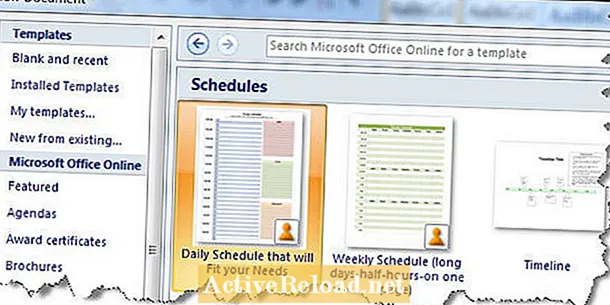Inhalt
- Schritt-für-Schritt-Anleitung zum Aktivieren des Remotezugriffs auf Ihren Plex Media Server
- Schritt 1: Reservieren Sie die IP-Adresse des Plex-Servers in Ihrem Router
- Schritt 2: Einrichten der Portweiterleitung
- Schritt 3: Plex konfigurieren
- Warnung
Max hat einen B.S. in Massenkommunikation von SIU, einen M.A. in Kommunikation von U of I, und strebt einen MBA von der Webster University an.
Schritt-für-Schritt-Anleitung zum Aktivieren des Remotezugriffs auf Ihren Plex Media Server
Wenn Sie einen Plex Media Server in Ihrem Heimnetzwerk einrichten, können Sie alle Ihre Filme, Musik und Bilder an einem Ort ablegen, auf den von überall aus zugegriffen werden kann - wenn Sie die Remotezugriffsfunktion auf dem Server aktiviert haben. Der Remotezugriff ist standardmäßig deaktiviert. Wenn die Funktion beim erstmaligen Aktivieren nicht aktiviert wird, müssen Sie einige Einstellungen auf Ihrem Router konfigurieren, bevor Sie von außerhalb Ihres Heimnetzwerks auf Inhalte auf Ihrem Plex Media Server zugreifen können.
Schritt 1: Reservieren Sie die IP-Adresse des Plex-Servers in Ihrem Router
Als erstes müssen Sie sicherstellen, dass Ihrem Plex-Server eine statische IP in Ihrem Netzwerk zugewiesen ist. Obwohl diese Anweisungen von Router zu Router unterschiedlich sind, sollten Sie in der Lage sein, zu einem PC / LAN-Abschnitt im Portal Ihres Routers zu navigieren und herauszufinden, wo Sie eine IP-Adresse für ein bestimmtes Gerät reservieren können. Hier finden Sie Anweisungen zum Reservieren einer IP-Adresse für Ihren Plex-Server in einem Netgear-Router:
- Öffnen Sie Ihren Webbrowser und navigieren Sie zu routerlogin.com. Dies ist das Portal für Ihren Netgear-Router.
- Klicken Sie auf der Startseite auf die Registerkarte "Erweitert" und dann auf der linken Seite des Bildschirms unter "WPS-Assistent" auf "Setup". Ein Flydown-Menü wird angezeigt.
- Klicken Sie auf "LAN-Setup". Der LAN-Setup-Bildschirm wird rechts angezeigt.
- Klicken Sie im Abschnitt Adressreservierung auf "Hinzufügen". Die Adressreservierungstabelle mit einer Liste der Geräte in Ihrem Heimnetzwerk wird angezeigt.
- Wählen Sie den Computer aus, auf dem sich Ihr Plex-Server befindet, und klicken Sie dann auf "Hinzufügen". Sie werden zurück zum LAN-Setup-Bildschirm geleitet, wo Sie sehen, dass das ausgewählte Gerät dem Abschnitt Adressreservierung hinzugefügt wurde.
- Notieren Sie die Ihrem Gerät zugeordnete Nummer im Abschnitt IP-Adresse. Sie werden dies später im Prozess benötigen.
- Fahren Sie mit dem nächsten Schritt fort.
Schritt 2: Einrichten der Portweiterleitung
Nachdem Sie Ihrem Plex-Server eine statische IP-Adresse zugewiesen haben, müssen Sie die Portweiterleitung einrichten. Die Portweiterleitung ist eine Option, die in den erweiterten Einstellungen der meisten Router enthalten ist. Die Anweisungen zum Einrichten der Portweiterleitung für Ihren Plex-Server auf einem Netgear-Router lauten wie folgt:
- Melden Sie sich wieder bei Ihrem Netgear-Router-Portal an und klicken Sie oben auf die Registerkarte "Erweitert".
- Klicken Sie im Menü auf der linken Seite des Bildschirms auf "Advanced Setup" und wählen Sie dann "Port Forwarding / Port Triggering". Die Seite Port Forwarding / Port Triggering wird auf der rechten Seite des Bildschirms angezeigt.
- Wählen Sie im Abschnitt "Diensttyp auswählen" die Option "Portweiterleitung". Dies wird geöffnet.
- Klicken Sie auf "Benutzerdefinierten Dienst hinzufügen". Der Bildschirm Ports Custom Services wird angezeigt.
- Geben Sie "Plex" in das Feld "Dienstname" ein. Sie können alles eingeben, was Sie möchten, dies erleichtert jedoch die Identifizierung.
- Wählen Sie "TCP / UDP" in der Dropdown-Liste "Protokoll".
- Stellen Sie Ihren externen Portbereich auf 32400 ein und aktivieren Sie das Kontrollkästchen, um denselben Portbereich für den internen Port zu verwenden. Dadurch wird das Feld Interner Portbereich automatisch mit 32400 gefüllt.
- Geben Sie im Feld Interne IP-Adresse die IP-Adresse ein, die Sie zuvor notiert haben.
- Klicken Sie auf "Übernehmen".
Herzlichen Glückwunsch, Sie haben jetzt die Konfiguration Ihres Netgear-Routers für den Remotezugriff auf Ihren Plex-Server abgeschlossen.
Schritt 3: Plex konfigurieren
Nachdem Sie die IP-Adresse Ihres Plex-Servers gesperrt und die Portweiterleitung eingerichtet haben, können Sie Ihre RAS-Einstellungen auf Ihrem Plex-Server mithilfe der folgenden Anweisungen konfigurieren:
- Klicken Sie im Abschnitt Verwalten auf "Einstellungen". Der Bildschirm Einstellungen wird angezeigt.
- Klicken Sie in der oberen rechten Ecke des Einstellungsbildschirms auf "Server".
- Klicken Sie links auf dem Bildschirm auf "Fernzugriff".
- Klicken Sie auf der rechten Seite des Bildschirms auf die orangefarbene Schaltfläche "Remotezugriff aktivieren".
- Klicken Sie, um links neben "Manuellen öffentlichen Port angeben" ein Häkchen zu setzen, und geben Sie "32400" ein.
- Klicken Sie auf die orangefarbene Schaltfläche "Wiederholen" rechts neben der Eingabe von "32400". Sie sollten jetzt ein grünes Häkchen rechts neben RAS im Menü auf der linken Seite des Bildschirms sehen, und oben im RAS-Fenster sollte eine grüne Meldung mit der Aufschrift "Vollständiger Zugriff außerhalb Ihres Netzwerks" angezeigt werden. "" Sie können jetzt auf Geräten, die sich nicht in Ihrem Netzwerk befinden, remote auf Ihren Plex-Server zugreifen.
Warnung
Sie müssen beim Konfigurieren der Einstellungen auf Ihrem WLAN-Router sehr vorsichtig sein. Wenn Sie die Einstellungen auf Ihrem WLAN-Router nicht bequem konfigurieren können, tun Sie dies bitte nicht. Wenn Sie die falsche Änderung an Ihrem Router vornehmen, kann dies dazu führen, dass Sie Ihr Internet für einen unbekannten Zeitraum verlieren.
Dieser Artikel ist genau und nach bestem Wissen des Autors. Der Inhalt dient nur zu Informations- oder Unterhaltungszwecken und ersetzt nicht die persönliche Beratung oder professionelle Beratung in geschäftlichen, finanziellen, rechtlichen oder technischen Angelegenheiten.